
Inte alla gillar att behöva ange ett lösenord varje gång de behöver logga in på sin dator. Windows låter dig bli av med lösenordet utan alltför mycket krångel. Här är hur.
Varför du förmodligen inte borde göra det här
Det finns flera försiktighetsåtgärder du bör vara medveten om innan du ens överväger att använda de tekniker som vi behandlar i den här artikeln.
- Du måste använda en lokalt konto för att lösenords borttagningstricket ska fungera. Du kan inte ta bort ditt lösenord om du använder en Microsoft konto . Om du använder ett Microsoft-konto och ändå vill göra det måste du återställ ditt konto till ett lokalt .
- Att ta bort lösenordet från din dator kan vara en säkerhetsrisk. Vem som helst kan komma åt den genom att helt enkelt gå upp till den. Men människor behöver fortfarande ha fysisk tillgång för att göra detta. Att inte ha något lösenord på ett lokalt konto gör dig inte mer utsatt för fjärrintrång.
- Om du gör att ett administratörskonto inte har något lösenord kan skadliga program som körs på din dator teoretiskt få ökad åtkomst till Windows.
- Om du bara har ett konto på din Windows-dator är det en bättre idé att ställa in Windows så att du loggar in automatiskt istället för att ta bort lösenordet, men även det har problem. Vi visar dig hur du gör det senare i den här artikeln och noterar också de specifika säkerhetsrisker som det medför.
Ja, det är många viktiga varningar. Sanningen är att vi i allmänhet rekommenderar mot med hjälp av dessa tekniker, även om de under vissa omständigheter kan vara meningsfulla. I slutändan skriver vi om dem eftersom vi har sett de råd som skickas runt på andra webbplatser utan att notera de viktiga risker det innebär.
Så här tar du bort Windows-lösenordet för ett lokalt användarkonto
Öppna appen Inställningar genom att klicka på Start-menyn och sedan på Inställningar.

Klicka sedan på "Konton".

Välj "Inloggningsalternativ" i listan över inställningar på vänster sida och klicka sedan på "Ändra" under "Lösenord" till höger.
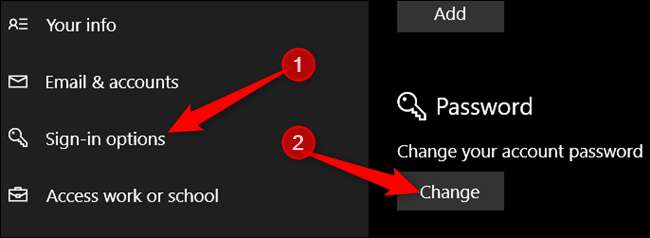
För att ändra ditt lösenord måste du först bekräfta ditt nuvarande av säkerhetsskäl. När du har gjort det klickar du på "Nästa".
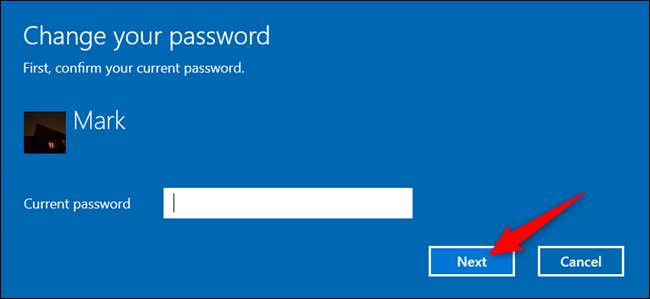
För nästa avsnitt, eftersom vi inte vill använda ett lösenord för att logga in, lämna alla fält tomma och klicka på "Nästa". Genom att inte ange ett lösenord och lämna det tomt ersätter Windows ditt nuvarande med ett tomt.
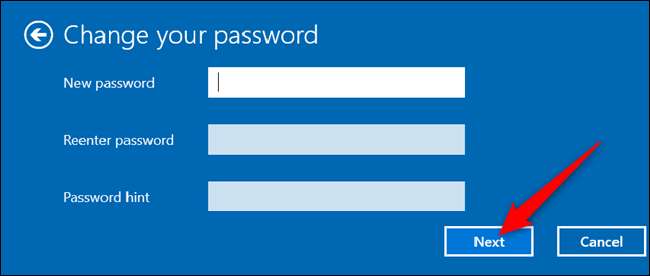
Klicka slutligen på "Slutför".
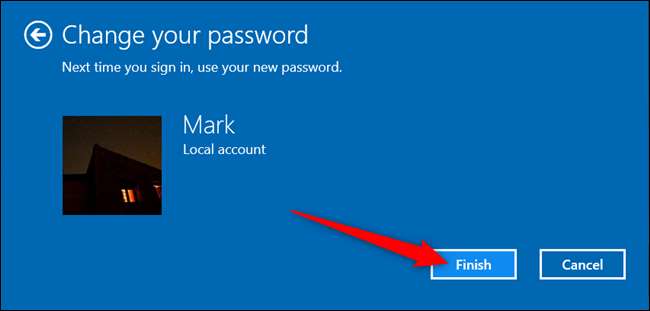
Alternativt, om du känner dig mer bekväm på kommandoraden, skjut upp en förhöjd kommandotolk och ange följande kommando, ersätt Användarnamn med namnet på användarkontot (se till att ta med citaten i kommandot):
nätanvändare "användarnamn" ""
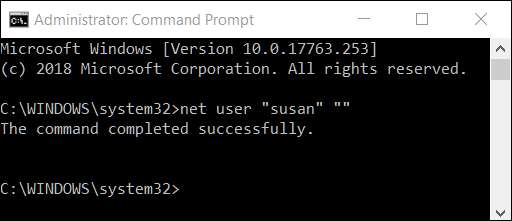
Nästa gång du går in för att logga in är allt du behöver göra att klicka på "Logga in" för det konto du just har ändrat.
Hur man automatiskt loggar in i Windows
Om du bara har ett användarkonto på din dator är det bättre att logga in automatiskt.
Observera att det också finns en säkerhetsrisk med den här metoden. Först och främst gäller samma sak som vi nämnde tidigare: Vem som helst kan gå upp till din dator och logga in. Dessutom, när du aktiverar det, lagrar Windows ditt lösenord på din dator där alla med administratörsbehörighet kan hitta det. Återigen, det här är inte en stor affär om din dator är på en säker plats som endast är tillgänglig för personer du litar på (som kanske i ditt hem), men det är inte en bra idé på en bärbar dator som du bär med dig, och det är verkligen inte en bra idé om du använder ett Microsoft-konto snarare än ett lokalt. Vi har en fullständig artikel som beskriver risker med att ställa in automatisk inloggning som du kanske vill läsa innan du aktiverar den.
RELATERAD: Varför ska du inte automatiskt logga in på din Windows-dator
Om du vill att Windows ska logga in automatiskt är det enkelt att ställa in.
Kör kommandot
netplwiz
från Start-menyn eller kommandotolken. Avmarkera kryssrutan "Användare måste ange ett användarnamn och lösenord för att använda den här datorn" i fönstret Användarkonton som öppnas och klicka sedan på "OK".

Ett sista alternativ måste stängas av för att se till att du aldrig behöver använda ett lösenord för att logga in igen. I Inställningar-appen går du vidare till Inställningar> Konton> Inloggningsalternativ och under "Kräv inloggning" väljer du "Aldrig" i listrutan.
RELATERAD: Varför ska du inte automatiskt logga in på din Windows-dator
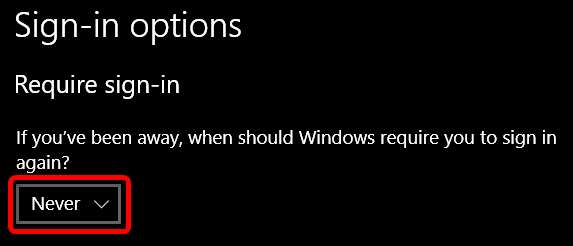
Nu när du har varit borta från datorn och väckt den igen behöver du inte ange något lösenord för att logga in på ditt konto.
RELATERAD: Hur du gör din Windows 10, 8 eller 7 PC loggar in automatiskt







